Azure Lab Services – Guia de administrador ao usar contas de laboratório
Importante
O Azure Lab Services será desativado em 28 de junho de 2027. Para mais informações, veja o guia de desativação.
Importante
As informações neste artigo se aplicam a contas de laboratório. Os Planos de laboratório do Azure Lab Services substituem as contas de laboratório. Saiba como você pode começar criando um plano de laboratório. Para clientes de conta de laboratório existentes, recomendamos que você migre das contas de laboratório para planos de laboratório.
Os administradores de TI (tecnologia da informação) que gerenciam os recursos de nuvem de uma universidade normalmente são responsáveis por configurar a conta de laboratório da instituição. Depois de configurar uma conta de laboratório, os administradores ou educadores criarão os laboratórios contidos na conta. Este artigo fornece uma visão geral de alto nível dos recursos do Azure envolvidos e as diretrizes para criá-los.
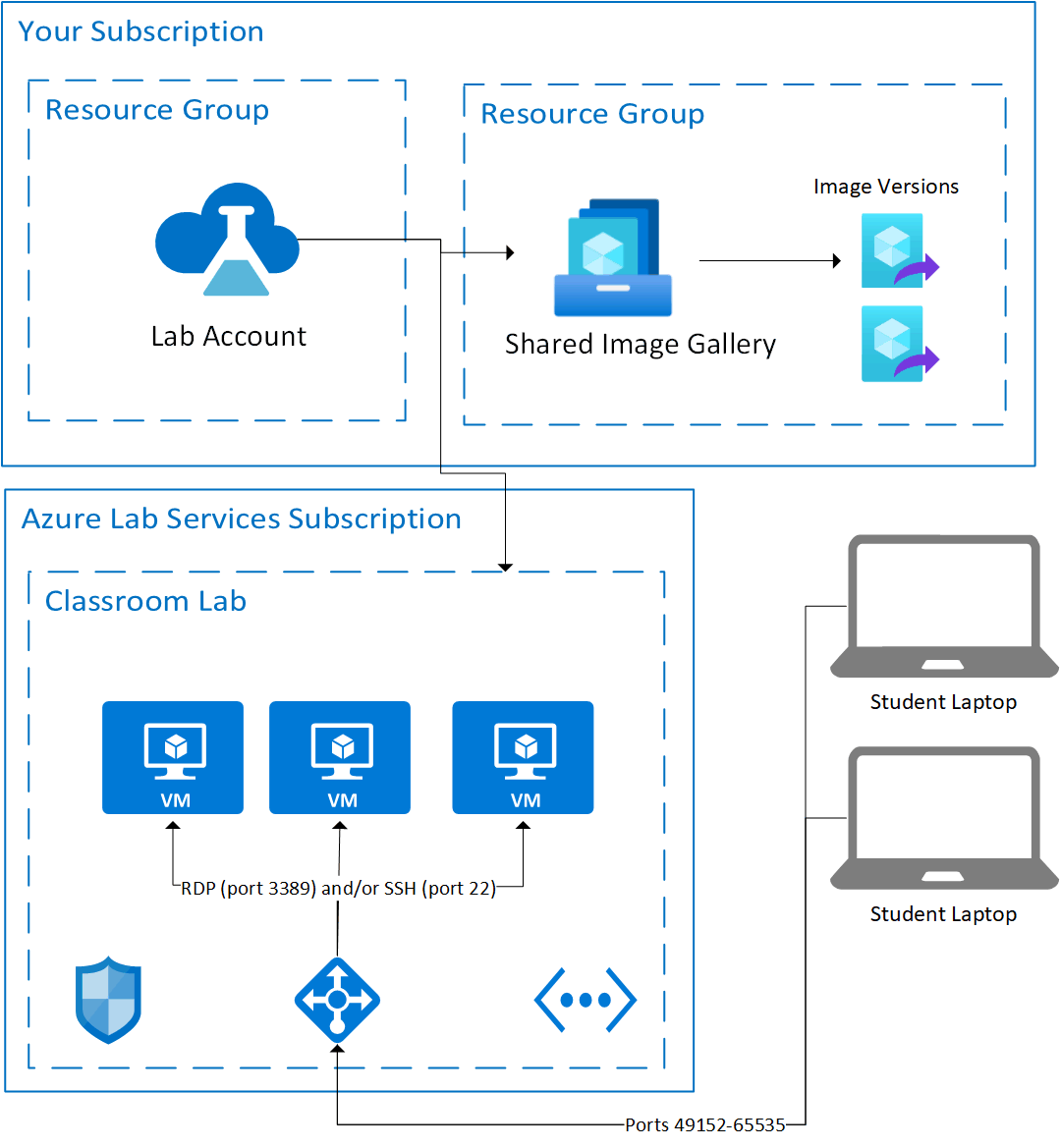
- Os laboratórios serão hospedados em uma assinatura do Azure gerenciada pelo Azure Lab Services.
- As contas de laboratório, uma galeria de imagens compartilhadas e as versões de imagem são hospedadas em sua assinatura.
- Você pode ter sua conta de laboratório e a galeria de imagens compartilhadas no mesmo grupo de recursos. Neste diagrama, elas estão em grupos de recursos diferentes.
Para obter mais informações sobre a arquitetura, consulte Conceitos básicos da arquitetura de laboratórios.
Assinatura
Sua universidade pode ter uma ou mais assinaturas do Azure. Você usa assinaturas para gerenciar a cobrança e a segurança de todos os recursos e serviços do Azure que são usados dentro dela, incluindo contas de laboratório.
A relação entre uma conta de laboratório e sua assinatura é importante porque:
- A cobrança é relatada por meio da assinatura que contém a conta de laboratório.
- Você pode conceder aos usuários do locatário do Microsoft Entra da assinatura acesso ao Azure Lab Services. Você pode adicionar um usuário como proprietário ou colaborador da conta de laboratório ou como um criador de laboratório ou proprietário do laboratório.
Os laboratórios e suas máquinas virtuais (VMs) são gerenciados e hospedados para você em uma assinatura gerenciada do Azure Lab Services.
Grupo de recursos
Uma assinatura contém um ou mais grupos de recursos. Os grupos de recursos são usados para criar agrupamentos lógicos de recursos do Azure que são usados em conjunto na mesma solução.
Ao criar uma conta de laboratório, você deve configurar o grupo de recursos que contém a conta de laboratório.
Um grupo de recursos também é necessário quando você cria uma galeria de imagens compartilhadas. Você pode colocar sua conta de laboratório e a galeria de imagens compartilhadas no mesmo grupo de recursos ou em dois grupos de recursos separados. Talvez você queira seguir essa segunda abordagem se planeja compartilhar a galeria de imagens entre várias soluções.
Ao criar uma conta de laboratório, você pode criar e anexar automaticamente uma galeria de imagens compartilhadas ao mesmo tempo. Essa opção resulta na conta de laboratório e na galeria de imagens compartilhadas sendo criadas em grupos de recursos diferentes. Você verá esse comportamento ao seguir as etapas descritas no tutorial Configurar galeria de imagens compartilhadas no momento da criação da conta de laboratório. A imagem no início deste artigo usa essa configuração.
Recomendamos que você reserve tempo com antecedência para planejar a estrutura do seus grupos de recursos. Não é possível alterar uma conta de laboratório ou um grupo de recursos de galeria de imagens compartilhadas após a criação. Se precisar alterar o grupo de recursos para esses recursos, será necessário excluir e recriar a conta de laboratório ou a galeria de imagens compartilhadas.
Conta de laboratório
Uma conta de laboratório serve como um contêiner para um ou mais laboratórios. Ao começar a usar o Azure Lab Services, é mais comum ter uma única conta de laboratório. À medida que o uso do laboratório for ampliado, você poderá optar por criar mais contas de laboratório.
A lista a seguir destaca os cenários em que ter mais de uma conta de laboratório pode ser vantajoso:
Gerenciar requisitos de política diferentes em laboratórios
Ao configurar uma conta de laboratório, você define políticas que se aplicam a todos os laboratórios na conta de laboratório, como:
A rede virtual do Azure com recursos compartilhados que o laboratório pode acessar. Por exemplo, você pode ter um conjunto de laboratórios que precisam de acesso a um conjunto de dados compartilhado em uma rede virtual.
As imagens de máquina virtual que os laboratórios podem usar para criar VMs. Por exemplo, você pode ter um conjunto de laboratórios que precisam acessar a imagem da Máquina Virtual de Ciência de Dados para Linux do Azure Marketplace.
Se cada um de seus laboratórios tiver requisitos de política exclusivos, pode ser útil criar contas de laboratório separadas para gerenciar cada laboratório separadamente.
Atribuir um orçamento separado para cada conta de laboratório
Em vez de relatar todos os custos do laboratório por meio de uma única conta de laboratório, talvez seja necessário um orçamento mais claramente distribuído. Por exemplo, você pode criar contas de laboratório separadas para o departamento de matemática da sua universidade, para o departamento de ciência da computação e assim por diante, para distribuir o orçamento de cada departamento. Em seguida, você pode exibir o custo de cada conta de laboratório individual usando o Gerenciamento de Custos do Azure.
Isolar laboratórios piloto de laboratórios ativos ou em produção
Você pode ter casos em que deseja fazer alterações de política do piloto para uma conta de laboratório sem potencialmente afetar seus laboratórios ativos ou em produção. Nesse tipo de cenário, a criação de uma conta de laboratório separada para fins de piloto permite isolar as alterações.
Laboratório
Um laboratório contém VMs que são atribuídas a um único aluno. Em geral, você pode esperar o seguinte:
- Ter um laboratório para cada aula.
- Crie um novo conjunto de laboratórios para cada semestre, trimestre ou outro sistema acadêmico que você esteja usando. Para classes que precisam usar a mesma imagem, você deve usar uma galeria de imagens compartilhadas. Dessa forma, você pode reutilizar imagens em laboratórios e períodos acadêmicos.
Ao determinar como estruturar seus laboratórios, considere os seguintes pontos:
Todas as VMs em um laboratório são implantadas com a mesma imagem que é publicada
Consequentemente, se você tiver uma classe que exija que imagens de laboratório diferentes sejam publicadas ao mesmo tempo, laboratórios diferentes deverão ser criados para cada imagem.
A cota de uso é definida no nível do laboratório e se aplica a todos os usuários no laboratório
Para definir cotas diferentes para usuários, você deve criar laboratórios distintos. No entanto, é possível adicionar mais horas a usuários específicos depois de definir a cota para o laboratório.
A agenda de inicialização ou desligamento é definida no nível do laboratório e se aplica a todas as VMs no laboratório
Semelhantemente à configuração de cota, se você precisar definir agendas diferentes para os usuários, precisará criar um laboratório separado para cada agendamento.
Por padrão, cada laboratório tem sua própria rede virtual. Se você tiver o emparelhamento de rede virtual habilitado, cada laboratório terá sua própria sub-rede emparelhada com a rede virtual especificada.
Galeria de imagens compartilhadas
Uma galeria de imagens compartilhadas é anexada a uma conta de laboratório e funciona como um repositório central para armazenar imagens. Uma imagem é salva na galeria quando um professor opta por exportá-la de uma VM de modelo de um laboratório. Sempre que um educador faz alterações na VM de modelo e a exporta, novas definições e/ou versões de imagem são criadas na galeria.
Os educadores podem publicar uma versão de imagem da galeria de imagens compartilhadas ao criar um novo laboratório. Embora a galeria armazene várias versões de uma imagem, educadores podem selecionar somente a versão mais recente durante a criação do laboratório. A versão mais recente é escolhida com base no valor mais alto do MajorVersion, depois MinorVersion e Patch. Para obter mais informações sobre o controle de versão, confira Versões de imagem.
O serviço de galeria de imagens compartilhadas é um recurso opcional que talvez você não necessite imediatamente se estiver começando com apenas alguns laboratórios. No entanto, a galeria de imagens compartilhadas oferece muitos benefícios que são úteis à medida que você escala verticalmente para mais laboratórios:
Você pode salvar e gerenciar versões de uma imagem de VM de modelo
É útil criar uma imagem personalizada ou fazer alterações (software, configuração e assim por diante) em uma imagem da galeria do Azure Marketplace. Por exemplo, é comum que professores precisem que diferentes softwares ou ferramentas sejam instalados. Em vez de exigir que os alunos instalem manualmente esses pré-requisitos por conta própria, diferentes versões da imagem da VM de modelo podem ser exportadas para uma galeria de imagens compartilhadas. Em seguida, você pode usar essas versões de imagem ao criar novos laboratórios.
Você pode compartilhar e reutilizar imagens de VM de modelo entre laboratórios
Você pode salvar e reutilizar uma imagem para que não precise configurá-la do zero sempre que for criar um novo laboratório. Por exemplo, se várias classes precisarem usar a mesma imagem, você pode criar e exportá-la para a galeria de imagens compartilhadas para que ela possa ser compartilhada entre laboratórios.
Você pode carregar suas próprias imagens personalizadas de outros ambientes fora dos laboratórios
Você pode carregar imagens personalizadas em outros ambientes fora do contexto dos laboratórios. Por exemplo, você pode carregar imagens do seu próprio ambiente de laboratório físico ou de uma VM do Azure na galeria de imagens compartilhadas. Depois que uma imagem é importada para a galeria, você pode usar as imagens para criar laboratórios.
Para agrupar logicamente imagens compartilhadas, você pode fazer o seguinte:
- Criar várias galerias de imagens compartilhadas. Cada conta de laboratório pode se conectar somente a uma galeria de imagens compartilhadas, portanto, essa opção também exige que você crie várias contas de laboratório.
- Use uma única galeria de imagens compartilhadas por várias contas de laboratório. Nesse caso, cada conta de laboratório poderá habilitar apenas imagens aplicáveis aos laboratórios nessa conta.
Nomenclatura
Ao começar a usar o Azure Lab Services, recomendamos que você estabeleça convenções de nomenclatura para os recursos relacionados ao Azure e ao Azure Lab Services. Embora as convenções de nomenclatura estabelecidas sejam exclusivas às necessidades da sua organização, a tabela a seguir fornece diretrizes gerais:
| Tipo de recurso | Função | Padrão sugerido | Exemplos |
|---|---|---|---|
| Grupo de recursos | Contém um ou mais planos de laboratório, laboratórios e/ou galerias de imagens compartilhadas. | {org-name}labs-{env}-rg, {dept-name}labs-rg | contosolabs-rg, contosolabs-pilot-rg, contosolabs-prod-rg, mathdept-rg |
| Conta de laboratório | Contém um ou mais laboratórios. | {org-name}-{env}-la, {dept-name}-{env}-la | contoso-la, mathdept-la, cs-pilot-la |
| Laboratório | Contém uma ou mais VMs de aluno. | {class-name}-{time}-{educator} | CS101-Fall2021, CS101-Fall2021-JohnDoe |
| Galeria de imagens compartilhadas | Contém uma ou mais versões da imagem da VM | {org-name}-sig, {dept-name}-sig | contoso-sig, mathdept-sig |
Na tabela anterior, usamos alguns termos e tokens nos padrões de nomes sugeridos. Vamos examinar esses termos com um pouco mais de detalhes.
| Termo/token do padrão | Definição | Exemplo |
|---|---|---|
| {org-name} | Token para o nome curto da organização sem espaços. | contoso |
| {dept-name} | Token para o nome curto do departamento na organização. | math, bio, cs |
| {env} | Token para o nome do ambiente | prod para produção, piloto para teste pequeno |
| {class-name} | Token para o nome curto ou o código para a classe que está recebendo suporte. | CS101, Bio101 |
| {educator} | Alias do educador que dirige o laboratório. | johndoe |
| {time} | Token para o nome curto (sem espaços) para o período em que a classe está sendo oferecida. | Primavera de 2021, dezembro de 2021 |
| rg | Indica que o recurso é um grupo de recursos. | |
| la | Indica que o recurso é uma conta de laboratório. | |
| sig | Indica que o recurso é uma galeria de imagens compartilhadas. |
Para saber mais sobre a nomenclatura de outros recursos do Azure, confira Convenções de nomenclatura para os recursos do Azure.
Regiões\locais
Ao configurar os recursos do Azure Lab Services, você precisa fornecer uma região (ou localização) do data center que hospedará o recurso. As seções a seguir descrevem como uma região ou local podem afetar cada recurso envolvido na configuração de um laboratório.
Grupo de recursos
A região especifica o data center no qual as informações sobre um grupo de recursos são armazenadas. Os recursos do Azure contidos no grupo de recursos podem estar uma região diferente da do recurso pai.
Conta de laboratório
A localização de uma conta de laboratório indica a região em que um recurso existe.
Laboratório
A localização em que um laboratório existe varia dependendo dos seguintes fatores:
A conta de laboratório está emparelhada com uma rede virtual
Você pode emparelhar uma conta de laboratório com uma rede virtual quando ela estiver na mesma região. Quando uma conta de laboratório é emparelhada com uma rede virtual, os laboratórios de sala de aula são criados automaticamente na mesma região da conta de laboratório e da rede virtual.
Observação
Quando uma conta de laboratório é emparelhada com uma rede virtual, a configuração Permitir que o criador do laboratório escolha a localização do laboratório é desabilitada. Para obter mais informações, consulte Permitir que o criador do laboratório escolha o local do laboratório.
Nenhuma rede virtual está emparelhada e criadores de laboratórios não têm permissão para escolher a localização do laboratório
Quando nenhuma rede virtual está emparelhada com a conta de laboratório e os criadores de laboratórios não têm permissão para escolher a localização do laboratório, os laboratórios serão criados automaticamente em uma região com capacidade de VM disponível. Especificamente, o Azure Lab Services buscará disponibilidade em regiões que estejam na mesma área geográfica que a conta de laboratório.
Nenhuma rede virtual está emparelhada e criadores de laboratórios não têm permissão para escolher a localização do laboratório
Quando nenhuma rede virtual está emparelhada e os criadores de laboratório têm permissão para escolher a localização do laboratório, os locais que podem ser selecionados pelo criador do laboratório dependem na capacidade disponível.
Observação
Para ajudar a garantir que uma região tenha capacidade de VM suficiente, é importante, primeiro, solicitar a capacidade por meio da conta de laboratório ao criar o laboratório.
Uma regra geral é definir a região de um recurso para uma que seja mais próxima de seus usuários. Para laboratórios, isso significa criar o laboratório mais próximo de seus alunos. Para cursos online em que os alunos estão localizados em todo o mundo, use seu bom senso para criar um laboratório em uma localização central. Ou você pode dividir uma classe em vários laboratórios de acordo com as regiões dos seus alunos.
Dimensionamento da VM
Quando os administradores ou os criadores de laboratórios criam um laboratório, eles podem escolher entre uma variedade de tamanhos de VM, dependendo das necessidades da sala de aula. Lembre-se de que a disponibilidade de tamanhos depende da região em que sua conta de laboratório está localizada.
Na tabela a seguir, observe que vários dos tamanhos de VM são mapeados para mais de uma série de VMs. Dependendo da capacidade disponível, o Lab Services pode usar qualquer uma das séries de VMs listadas para um tamanho de VM. O preço é determinado pelo tamanho da VM e é o mesmo, independentemente de série de VM o Lab Services usa para esse tamanho específico. Para obter mais informações sobre os preços de cada tamanho de VM, leia o Guia de preços do Lab Services.
| Tamanho | vCPUs | Memória (GB) | Série | Uso sugerido |
|---|---|---|---|---|
| Pequeno | 2 | 4 | A2_v2 | O mais adequado a linha de comando, abertura de navegador da Web, servidores Web de baixo tráfego e bancos de dados pequenos a médios. |
| Médio | 4 | 8 | A4_v2 | O mais adequado a bancos de dados relacionais, cache na memória e análise. |
| grande | 8 | 16 | A8_v2 | O mais adequado para aplicativos que precisam de CPUs mais rápidas, melhor desempenho do disco local, bancos de dados grandes e caches de memória grandes. |
| Médio (Virtualização aninhada) | 4 | 16 | D4s_v3 | O mais adequado a bancos de dados relacionais, cache na memória e análise. Este tamanho dá suporte à virtualização aninhada. |
| Grande (Virtualização aninhada) | 8 | 32 | D8s_v3 | O mais adequado para aplicativos que precisam de CPUs mais rápidas, melhor desempenho do disco local, bancos de dados grandes e caches de memória grandes. Este tamanho dá suporte à virtualização aninhada. |
Tamanhos de GPU
| Tamanho | vCPUs | Memória (GB) | Série | Uso sugerido | GPU/Acelerador | Memória do acelerador (GB) |
|---|---|---|---|---|---|---|
| GPU Pequena (Computação) | 8 | 56 | NC8asT4_v3 | Aplicativos com uso intensivo de computador, como IA e aprendizado profundo | NVIDIA Tesla T4 | 16 |
| 6 | 112 | NC6s_v3 | Aplicativos com uso intensivo de computador, como IA e aprendizado profundo | NVIDIA Tesla V100 | 16 | |
| GPU Pequena (Visualização) | 12 | 110 | NV12ads_A10_v5 | Visualização remota e streaming | NVIDIA A10 (1/3) | 8 |
| GPU Média (Visualização) | 18 | 220 | NV18ads_A10_v5 | Visualização e streaming remotos | NVIDIA A10 (1/2) | 12 |
| 12 | 112 | NV12_v3 | Visualização e streaming remotos | NVIDIA Tesla M60 | 8 |
Gerenciar identidade
Usando o RBAC (controle de acesso baseado em função) do Azure para acesso a laboratórios e contas de laboratório, você pode atribuir as seguintes funções:
Proprietário da conta do laboratório
Um administrador que cria uma conta de laboratório recebe automaticamente a função de Proprietário da conta de laboratório. A função de Proprietário pode:
- Alterar as configurações da conta de laboratório.
- Conceder a outros administradores acesso à conta de laboratório como Proprietário ou Colaborador.
- Conceda aos professores acesso a laboratórios como Criador, Proprietário ou Colaborador.
- Crie e gerencie todos os laboratórios na conta do laboratório.
Colaborador da conta de laboratório
Um administrador ao qual seja atribuída a função de Colaborador pode:
- Alterar as configurações da conta de laboratório.
- Crie e gerencie todos os laboratórios na conta do laboratório.
No entanto, o Colaborador não pode conceder a outros usuários acesso a contas de laboratório ou a laboratórios.
Criador de laboratório
Para criar laboratórios em uma conta de laboratório, um professor deve ter a função de Criador do Laboratório. Um professor que cria um laboratório é adicionado automaticamente como Proprietário de laboratório. Para obter mais informações, consulte Adicionar a um usuário a função de Criador de laboratório.
Proprietário ou Colaborador de laboratório
Um professor em uma função de Proprietário ou Colaborador do laboratório pode exibir e alterar as configurações de um laboratório. A pessoa também deve ser membro da função de Leitor da conta de laboratório.
Uma diferença importante entre o Proprietário do laboratório e as funções de Colaborador é que apenas um Proprietário pode conceder a outros usuários acesso para gerenciar um laboratório. Um Colaborador não pode conceder a outros usuários acesso para gerenciar um laboratório.
Galeria de imagens compartilhadas
Quando você anexa uma galeria de imagens compartilhadas a uma conta de laboratório, os Proprietários e Colaboradores da conta e os Criadores, Proprietários e Colaboradores do laboratório automaticamente recebem acesso para exibir e salvar imagens na galeria.
Quando você está atribuindo funções, ele ajuda a seguir estas dicas:
- Normalmente, somente os administradores devem ser membros de uma função de Colaborador ou Proprietário de conta de laboratório. A conta de laboratório pode ter mais de um Proprietário ou Colaborador.
- Para dar aos professores a capacidade de criar novos laboratórios e gerenciar os laboratórios que eles criam, basta atribuir a eles a função de Criador de Laboratório.
- Para que os educadores possam gerenciar laboratórios específicos, mas não possam criar novos laboratórios, atribua a eles a função Proprietário ou Colaborador para cada laboratório que gerenciarem. Por exemplo, talvez você queira permitir que um professor e um estagiário sejam proprietários de um laboratório. Para obter mais informações, consulte Adicionar Proprietários a um laboratório.
Filtragem de conteúdo
Sua escola pode precisar fazer filtragem de conteúdo para impedir que os alunos acessem sites impróprios. Por exemplo, para cumprir com o CIPA (Children's Internet Protection Act). O Lab Services não oferece suporte integrado para filtragem de conteúdo.
Há duas abordagens que as escolas normalmente consideram para filtragem de conteúdo:
- Configurar um firewall para filtrar o conteúdo no nível da rede.
- Instalar um software de terceiros diretamente em cada computador para executar a filtragem de conteúdo.
No momento, a primeira abordagem não é suportada pelo Lab Services. O Lab Services hospeda a rede virtual de cada laboratório em uma assinatura do Azure gerenciada pela Microsoft. Como resultado, você não tem acesso à rede virtual subjacente para fazer a filtragem de conteúdo no nível da rede. Para obter mais informações sobre a arquitetura do Lab Services, leia o artigo Conceitos básicos da arquitetura.
Em vez disso, recomendamos a segunda abordagem, que é instalar software de terceiros na VM de modelo de cada laboratório. Vale destacar alguns pontos principais como parte desta solução:
- Se você planeja usar as configurações de desligamento automático, será necessário desbloquear vários nomes do host do Azure com o software de terceiros. As configurações de desligamento automático usam uma extensão de diagnóstico que deve ser capaz de se comunicar novamente com o Lab Services. Caso contrário, as configurações de desligamento automático não serão habilitadas para o laboratório.
- Você também pode querer que cada aluno use uma conta não administrativa em sua VM, para que eles não possam desinstalar o software de filtragem de conteúdo. Por padrão, o Lab Services cria uma conta de administrador que cada aluno usa para entrar em sua VM. É possível adicionar uma conta não administrativa usando uma imagem especializada, mas há algumas limitações conhecidas.
Se escola precisar fazer a filtragem de conteúdo, entre em contato conosco por meio dos fóruns do Azure Lab Services para obter mais informações.
Gerenciamento de ponto de extremidade
Muitas ferramentas de gerenciamento de ponto de extremidade, como o Microsoft Configuration Manager, exigem que as VMs do Windows tenham SIDs (identificadores de segurança) de computador exclusivos. O uso do SysPrep para criar uma imagem generalizada normalmente garante que cada computador Windows tenha um SID de computador novo e exclusivo gerado quando a VM for inicializada a partir da imagem.
Com o Lab Services, mesmo que você use uma imagem generalizada para criar um laboratório, as VMs de modelo e as VMs de aluno terão o mesmo SID de computador. As VMs têm o mesmo SID porque a imagem da VM de modelo está em um estado especializado quando é publicada para criar as VMs de aluno.
Por exemplo, as imagens do Azure Marketplace são generalizadas. Se você criar um laboratório a partir da imagem do marketplace Win 10 e publicar a VM de modelo, todas as VMs de estudantes em um laboratório terão o mesmo SID de máquina que a VM de modelo. Os SIDs de computador podem ser verificados usando uma ferramenta como PsGetSid.
Se pretende usar uma ferramenta de gerenciamento de ponto de extremidade ou um software semelhante, recomendamos testá-la com VMs de laboratório para garantir que ela funciona corretamente quando os SIDs de computador são os mesmos.
Preços
Azure Lab Services
Para saber mais sobre preços, consulte `Preços do Azure Lab Services.
Galeria de imagens compartilhadas
Você também precisa considerar o preço do serviço Galeria de Imagens Compartilhadas se planeja usar galerias de imagens compartilhadas para armazenar e gerenciar versões de imagem.
Criar uma galeria de imagens compartilhadas e anexá-la à sua conta de laboratório é gratuito. Nenhum custo é incorrido até que você salve uma versão de imagem na galeria. Normalmente, o preço para usar uma galeria de imagens compartilhadas é razoavelmente insignificante, mas é importante entender como ele é calculado, pois ele não está incluído no preço do Azure Lab Services.
Encargos de armazenamento
Para armazenar versões de imagem, uma galeria de imagens compartilhadas usa discos gerenciados por uma HD (unidade de disco rígido) padrão. É recomendável usar discos gerenciados por HD ao usar a galeria de imagens compartilhadas com o Lab Services. O tamanho do disco gerenciado por HDD que é usado depende do tamanho da versão da imagem que está sendo armazenada. O Lab Services dá suporte a tamanhos de imagem e disco de até 128 GB. Para saber mais sobre preços, confira Preços de discos gerenciados.
Encargos de saída de rede e replicação
Quando você salva uma versão de imagem usando a VM de modelo de um laboratório, o Azure Lab Services primeiro a armazena em uma região de origem e, em seguida, replica automaticamente a versão da imagem de origem para uma ou mais regiões de destino.
É importante observar que o Azure Lab Services replica automaticamente a versão da imagem de origem para todas as regiões de destino dentro da região geográfica na qual o laboratório está localizado. Por exemplo, se o laboratório estiver nos EUA, uma versão da imagem será replicada para cada uma das oito regiões existentes nos EUA.
Um encargo de saída de rede ocorre quando uma versão de imagem é replicada da região de origem para regiões de destino adicionais. O valor cobrado é baseado no tamanho da versão da imagem quando os dados são transferidos inicialmente da região de origem. Para obter detalhes sobre preços, veja Detalhes de preços de largura de banda.
Os encargos de saída podem ser anulados para clientes de Soluções de Educação. Para saber mais, entre em contato com o gerente de conta.
Para saber mais, confira a seção de perguntas frequentes na página Programas para instituições educacionais, especificamente a pergunta "Quais programas de transferência de dados existem para clientes acadêmicos e como posso me qualificar?".
Exemplo de preço
Vejamos um exemplo do custo de salvar uma imagem de VM de modelo em uma galeria de imagens compartilhadas. Considere os seguintes cenários:
- Você tem uma imagem de VM personalizada.
- Você está salvando duas versões da imagem.
- Seu laboratório está nos EUA, que tem um total de oito regiões.
- Cada versão de imagem tem 32 GB de tamanho. Consequentemente, o preço do disco gerenciado por HDD é de US$ 1,54 por mês.
O custo mensal total é estimado como:
- Número de imagens × número de versões × número de réplicas × de preço de disco gerenciado = custo total por mês
Neste exemplo, o custo é:
- 1 imagem personalizada (32 GB) × 2 versões × 8 regiões dos EUA × US$ 1,54 = US$ 24,64 por mês
Observação
O cálculo anterior é apenas para fins de exemplo. Ele abrange os custos de armazenamento associados ao uso da Galeria de Imagens Compartilhadas e não inclui custos de saída. Para ver os preços reais do armazenamento, consulte preços de Managed Disks.
Gerenciamento de custos
É importante que os administradores da conta de laboratório gerencie os custos, excluindo rotineiramente as versões de imagens desnecessárias da galeria.
Não exclua a replicação para regiões específicas como uma maneira de reduzir os custos por meio dessa opção existe na galeria de imagens compartilhadas. Alterações na replicação podem ter efeitos adversos na capacidade do Azure Lab Services de publicar VMs de imagens salvas em uma galeria de imagens compartilhadas.
Próximas etapas
Veja mais informações sobre a configuração e o gerenciamento de laboratórios em: